正好又重配了下Ubuntu,所以记录一下 因为激活方式完全取决于VMware公司,这里建议自己百度一下新点的博客,再想办法破解,也可以安装VirtualBox 进入Ubuntu18.04官网,找到对应的版本,我这里选择的是 文件–>新建虚拟机–>典型–选择iso文件路径(这里会提示采用简易安装)–>按照提示输入虚拟机打算使用各项信息:用户名、密码等,点击下一步–>设置计算机名,虚拟机文件位置这里找个大点的盘,点击下一步–>设置硬盘容量,这里最好选虚拟硬盘拆分多个文件,点击下一步–>设置硬件…–>完成 按照默认的设置,上一步完成后会立即启动虚拟机,然后等待,时间会比较久 先把介绍看完。其实这里应该先修改源,否则会太慢 点击显示应用程序–>软件和更新–>ubuntu软件栏–>选择下载自下拉框,点击中国的服务器–>其他–>找到阿里云的,选择–>输入密码
准备工作
下载安装VMware Workstation Pro
下载iso文件
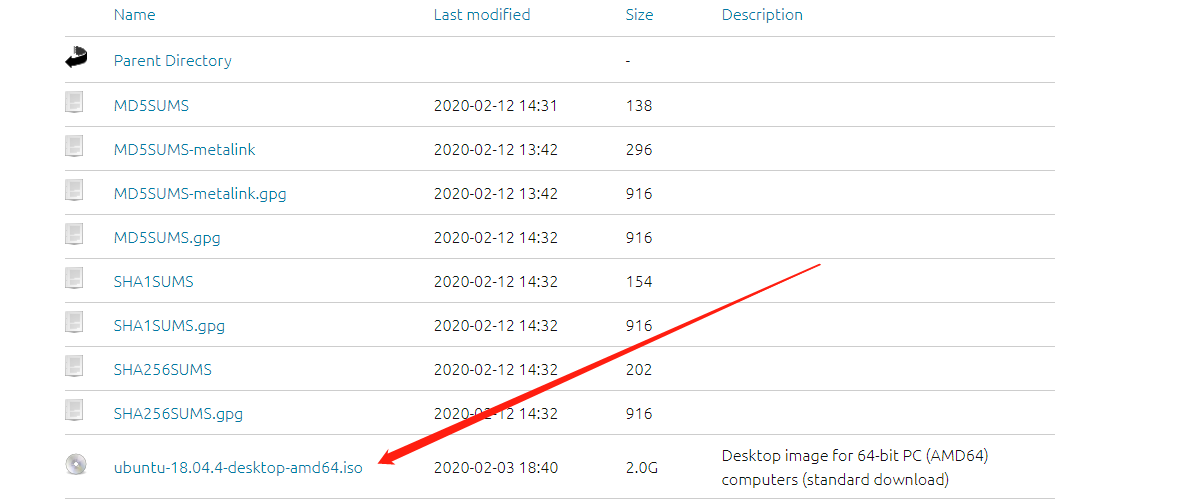
如果网络情况不好,也可以选择国内的镜像比如网易镜像
下载完成后,校验一下SHA值安装
新建虚拟机
启动虚拟机完成安装
输入密码登录,这里的话还是英文界面配置
Ubuntu切换中文界面
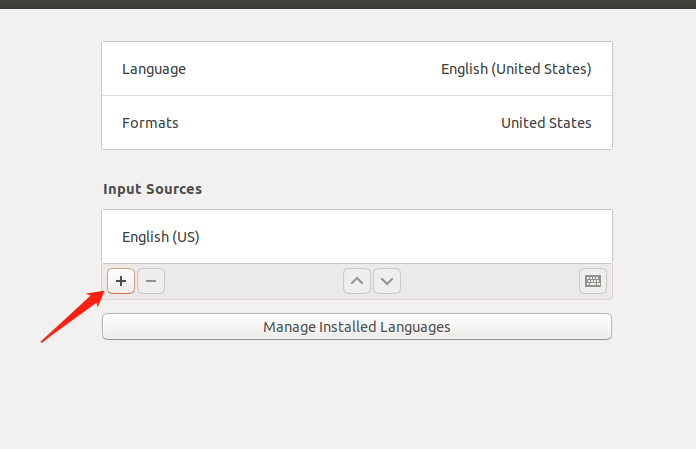
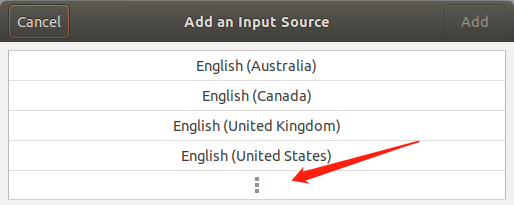

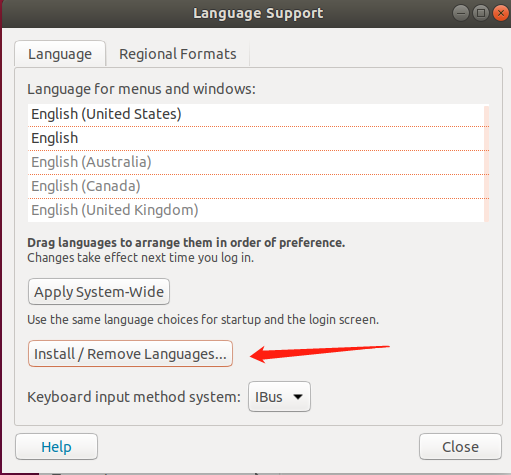
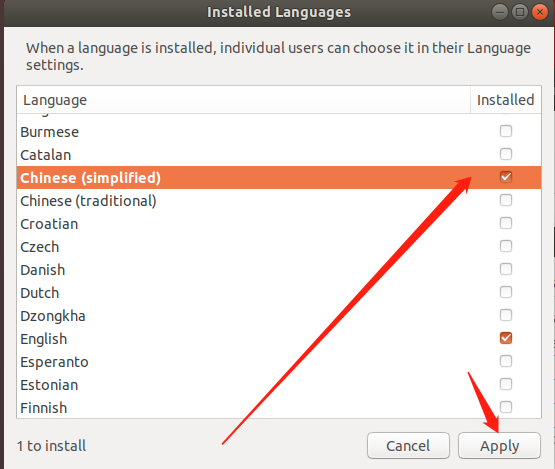
Ubuntu修改国内镜像源
更新一下,阿里的和ustc的镜像大体比较稳,推荐这两个,有兴趣也可以自己测速sudo apt-get update sudo apt-get upgrade
本网页所有视频内容由 imoviebox边看边下-网页视频下载, iurlBox网页地址收藏管理器 下载并得到。
ImovieBox网页视频下载器 下载地址: ImovieBox网页视频下载器-最新版本下载
本文章由: imapbox邮箱云存储,邮箱网盘,ImageBox 图片批量下载器,网页图片批量下载专家,网页图片批量下载器,获取到文章图片,imoviebox网页视频批量下载器,下载视频内容,为您提供.
阅读和此文章类似的: 全球云计算
 官方软件产品操作指南 (170)
官方软件产品操作指南 (170)